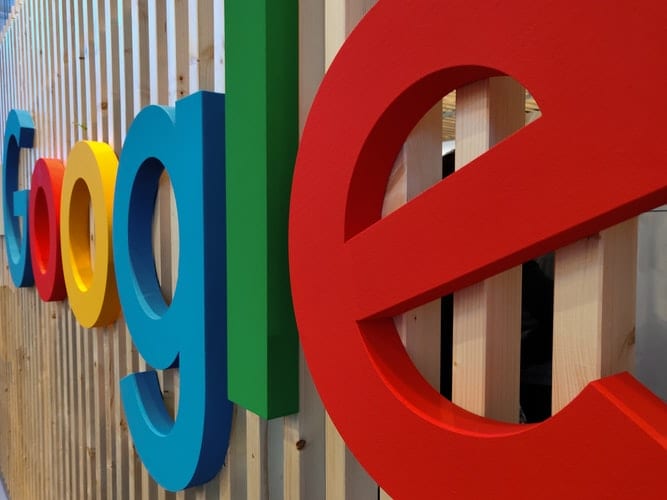¿Tiene un iPhone pero quiere usar su cuenta de Google en el iPhone? Esto no es un problema. Apple le ha permitido utilizar muchas aplicaciones de Google en su iPhone o sincronizar su cuenta de Google con las aplicaciones correspondientes. Usar Google Apps en su teléfono o sincronizar su cuenta con aplicaciones de iPhone no es muy difícil.
Inicie sesión en Google Apps
Puede descargar la aplicación de Gmail o YouTube y usarlas en su iPhone o iPad. A continuación, se muestran los pasos básicos para comenzar a usar las aplicaciones de Google en su teléfono.
Aplicación de búsqueda de Google
- Descarga la aplicación en tu dispositivo Apple. Asegúrese de que esta sea la verdadera aplicación de Google.
- Abra la aplicación para iniciar sesión.
- Toque Conectar.
- Seleccione la cuenta que desea utilizar. De lo contrario, toque Agregar cuenta y siga los pasos para iniciar sesión.
Aplicación de Gmail
- Descarga la aplicación de Gmail.
- Abra la aplicación.
- Inicie sesión normalmente cuando se le solicite. Si necesita agregar otra cuenta, seleccione el menú.
- Toque la cuenta conectada y Administrar cuentas.
- Luego, puede agregar una cuenta eligiendo la cuenta que desea agregar o seleccionando Agregar cuenta y siguiendo los pasos de inicio de sesión.
Aplicación de YouTube
- Descarga la aplicación de YouTube y ábrela.
- En la parte superior derecha, toca la foto de perfil.
- Si es la primera vez que inicia sesión, toque Iniciar sesión y siga las indicaciones.
- Si necesita agregar otra cuenta, toque Cambiar cuenta.
- Luego, puede agregar una cuenta eligiendo la cuenta que desea agregar o seleccionando Agregar cuenta y siguiendo los pasos de inicio de sesión.
Sincroniza tu cuenta con las aplicaciones de Apple
Hay varias aplicaciones en el iPhone o iPad que se pueden sincronizar con su cuenta de Google. Por ejemplo, puede sincronizar su Gmail con la aplicación Correo y ver su Calendario de Google en la aplicación Calendario. Estos son los pasos para hacerlo. Las aplicaciones permanecerán sincronizadas hasta que cambie la configuración.
- Abra la aplicación Configuración en su dispositivo Apple.
- Seleccione Correo, Contactos o Calendarios.
- Toque Agregar cuenta.
- Luego toque Google.
- Siga las instrucciones para iniciar sesión en su cuenta de Google. Si no tiene el último sistema operativo para su dispositivo Apple y está utilizando la verificación en dos pasos, ingrese una contraseña de aplicación en lugar de su contraseña habitual.
- Elija el contenido que desea sincronizar con su teléfono.
- Seleccione Guardar.
Iniciar sesión en Safari
Puede iniciar sesión en su cuenta de Google en Safari. Al hacer esto, tendrá una experiencia más personalizada al usar los productos de Google en Safari. También podrá utilizar el inicio de sesión con un clic en sitios web y aplicaciones. Además, tendrá más control sobre su configuración de privacidad. Cuando inicia sesión en su cuenta de Google en Safari, los controles de actividad y las preferencias publicitarias de su cuenta de Google se aplican automáticamente a Safari.
Iniciar sesión en su cuenta de Google en Safari no es difícil. Simplemente vaya al sitio web al que desea ir y siga las instrucciones de inicio de sesión normales. Tenga en cuenta que cada vez que inicie sesión en una aplicación de Google o un producto de terceros en su dispositivo Apple, iniciará sesión automáticamente en su cuenta de Google en Safari.
Puede iniciar sesión en su cuenta de Google o sincronizar su cuenta con su iPhone o iPad de varias formas. Puede descargar las aplicaciones directamente a su teléfono, sincronizar aplicaciones compatibles con su dispositivo o iniciar sesión en su cuenta de Google en el navegador web Safari proporcionado en su teléfono. Cada uno de estos es fácil de hacer y solo debe hacerse una vez.